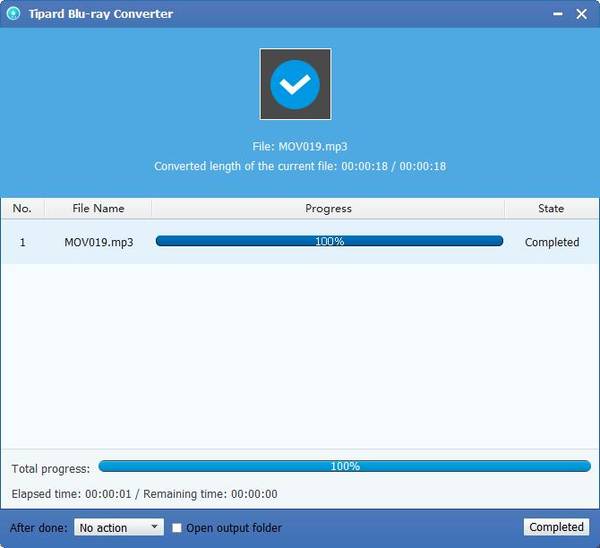- Βίντεο
- Blu-ray / DVD
- Χρησιμότητα
-
Δωρεάν Εργαλεία
- δωρεάν online
- Free Online Remover Watermark
- κατάστημα
- Πόρος
Λογισμικό: Tipard Blu-ray στον MP3 Ripper
Υποστήριξη OS: Windows 11, Windows 10, Windows 8.1, Windows 8, Windows 7
Απαιτήσεις υλικού: CPU Intel ή AMD 800MHz ή παραπάνω. 512MB RAM ή περισσότερο
Κάντε λήψη και κάντε διπλό κλικ Tipard Blu-ray στο αρχείο εγκατάστασης του MP3 Ripper. Μετά από αυτό, ξεκινήστε το Blu-ray σε MP3 Ripper και πρέπει να εισαγάγετε το σωστό όνομα χρήστη και το κλειδί εγγραφής στο αναδυόμενο παράθυρο, στο τέλος, απλώς κάντε κλικ στο κουμπί "Εγγραφή" για να ολοκληρώσετε την εγγραφή.
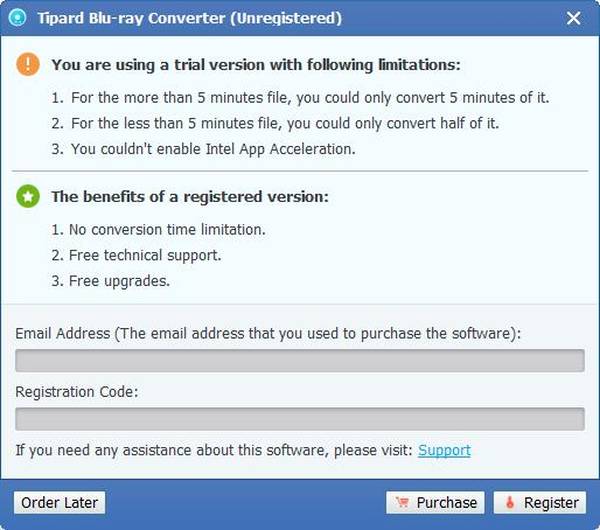
Μπορείτε να φορτώσετε το οικιακό Blu-ray δίσκο ή το αρχείο που θέλετε να μετατρέψετε κάνοντας κλικ στο "Load Blu-ray Playlist" / "Load Blu-ray File" κάτω από το αναπτυσσόμενο μενού "File" ή απλά κάντε κλικ στο " Blu-ray Plus "στην κεντρική διεπαφή.
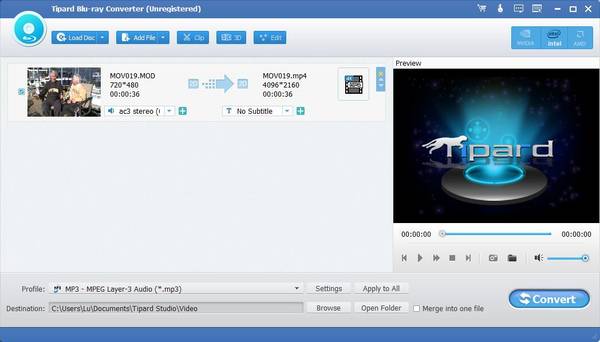
Απλώς επιλέξτε τη μορφή εξόδου MP3 για την ταινία από τη στήλη "Προφίλ" και ορίστε το φάκελο προορισμού. Επιτρέπεται επίσης να επιλέξετε το κομμάτι ήχου και τον υπότιτλο που προτιμάτε για το βίντεό σας.
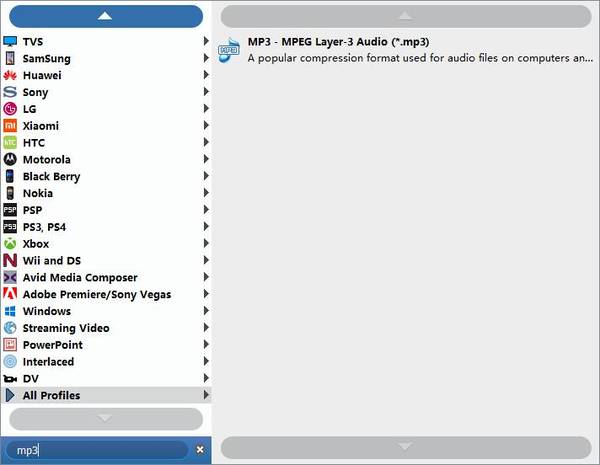
Λεπτομερείς ρυθμίσεις βίντεο και ήχου παρέχονται από αυτό το Blu-ray to MP3 Ripper που μπορείτε να ρυθμίσετε, όπως Video Encoder, Frame Rate, Resolution, Bitrate και κωδικοποιητής ήχου, Κανάλια, Bitrate, Δειγματοληψία κ.λπ. τις δικές σας παραμέτρους. Το καλά προσαρμοσμένο προφίλ μπορεί να αποθηκευτεί ως "User-Defined" για τη μετέπειτα χρήση.
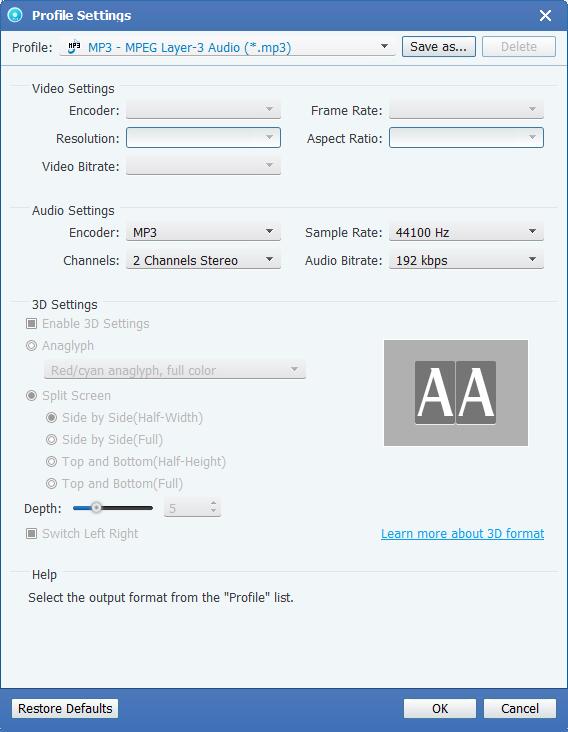
Κάντε κλικ στο κουμπί "μετατροπή" εικόνας για να ξεκινήσετε την αντιγραφή σπιτικής ταινίας Blu-ray σε MP3.